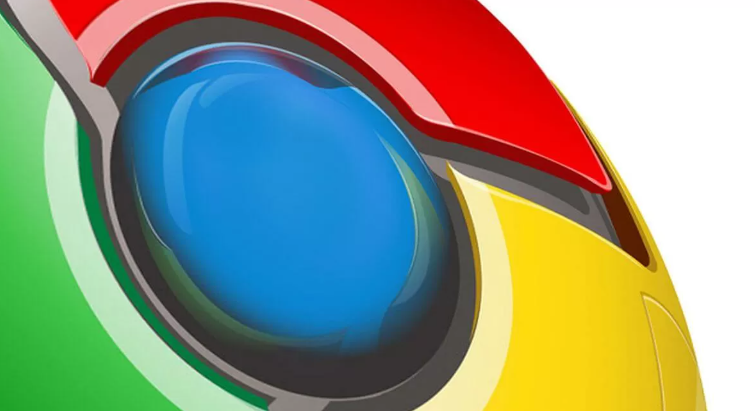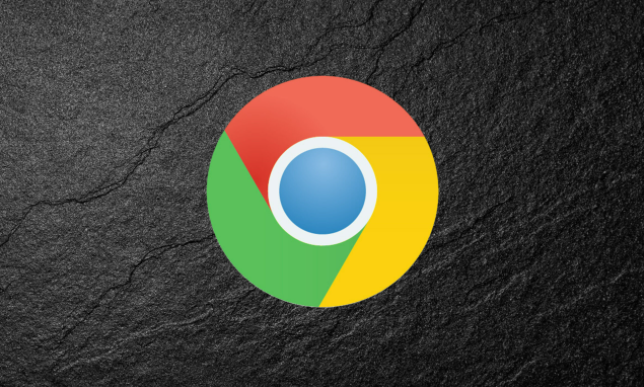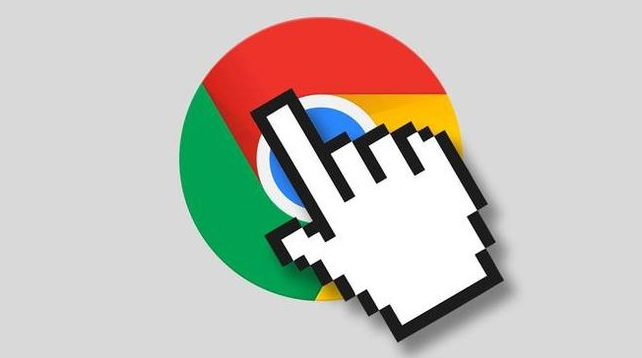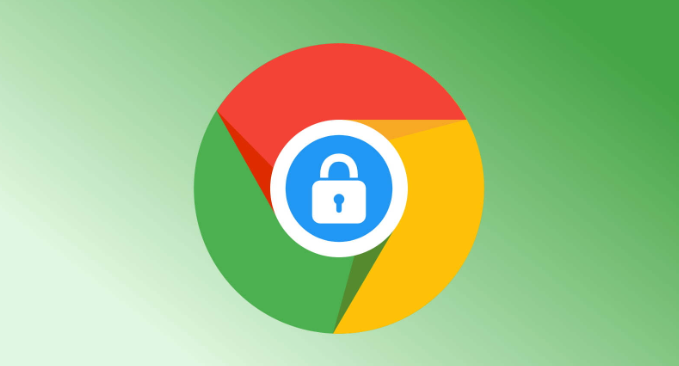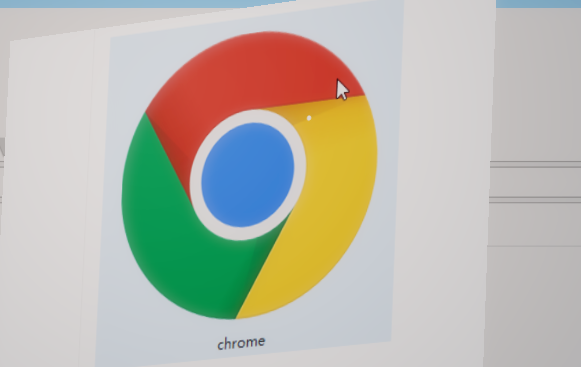详情介绍

一、清理缓存与数据
1. 清除缓存和Cookie:打开Chrome浏览器,点击右上角的三个点,选择“更多工具”-“清除浏览数据”。在弹出的窗口中,选择“全部时间”作为时间范围,勾选“缓存的图片和文件”以及“Cookie及其他网站数据”等选项,点击“清除数据”按钮。这能删除旧的或损坏的数据,释放存储空间,提升加载速度。
2. 定期清理:养成定期清理的习惯,如每月或每季度清理一次,避免缓存和Cookie积累过多影响性能。
二、管理扩展程序
1. 禁用或删除不必要的扩展:点击浏览器右上角的三个点,选择“更多工具”-“扩展程序”。在扩展程序页面,查看已安装的扩展,对于不常用或可能影响性能的扩展,点击“禁用”或“删除”按钮。过多的扩展会占用系统资源,导致加载缓慢。
2. 检查资源占用:通过Chrome的内置任务管理器(点击右上角的三个点,选择“更多工具”-“任务管理器”)查看扩展程序的资源占用情况,优先禁用占用内存较高的扩展。
三、优化网络设置
1. 检查网络连接:确保设备连接到稳定的网络,可尝试重启路由器或切换网络环境(如从Wi-Fi切换到移动数据),以排除网络故障或信号弱的问题。
2. 更改DNS设置:进入Chrome的设置页面(点击右上角的三个点,选择“设置”),在搜索框中输入“网络”,找到“网络条件”选项。将DNS服务器设置为Google的公共DNS(首选:8.8.8.8,备用:8.8.4.4),可提高域名解析速度。
四、更新浏览器与驱动
1. 更新Chrome浏览器:点击浏览器右上角的三个点,选择“帮助”-“关于Google Chrome”,浏览器会自动检查更新。若有新版本,点击“立即更新”并重启浏览器,以修复性能问题和漏洞。
2. 更新系统驱动程序:在Windows系统中,右键点击“开始”菜单,选择“设备管理器”,找到显卡、网卡等硬件设备,右键点击并选择“更新驱动程序”,安装最新版本以提升兼容性和性能。
五、启用硬件加速
在Chrome浏览器的地址栏中输入“chrome://settings/”,回车进入设置页面。找到“高级”选项并展开,在“系统”部分,确保“使用硬件加速模式(如果可用)”已开启。硬件加速可利用GPU加速页面渲染,提升图形元素或动画较多的页面加载速度。
六、减少标签页数量
1. 关闭多余标签页:多个标签页同时打开会占用大量内存,导致浏览器响应变慢。可手动关闭不需要的标签页,或按`Ctrl+Shift+W`(Windows/Linux)/`Cmd+Shift+W`(Mac)快速关闭当前标签页。
2. 使用标签页管理工具:安装“OneTab”等扩展程序,将多个标签页合并为一个列表,需要时再恢复,以减少内存占用。